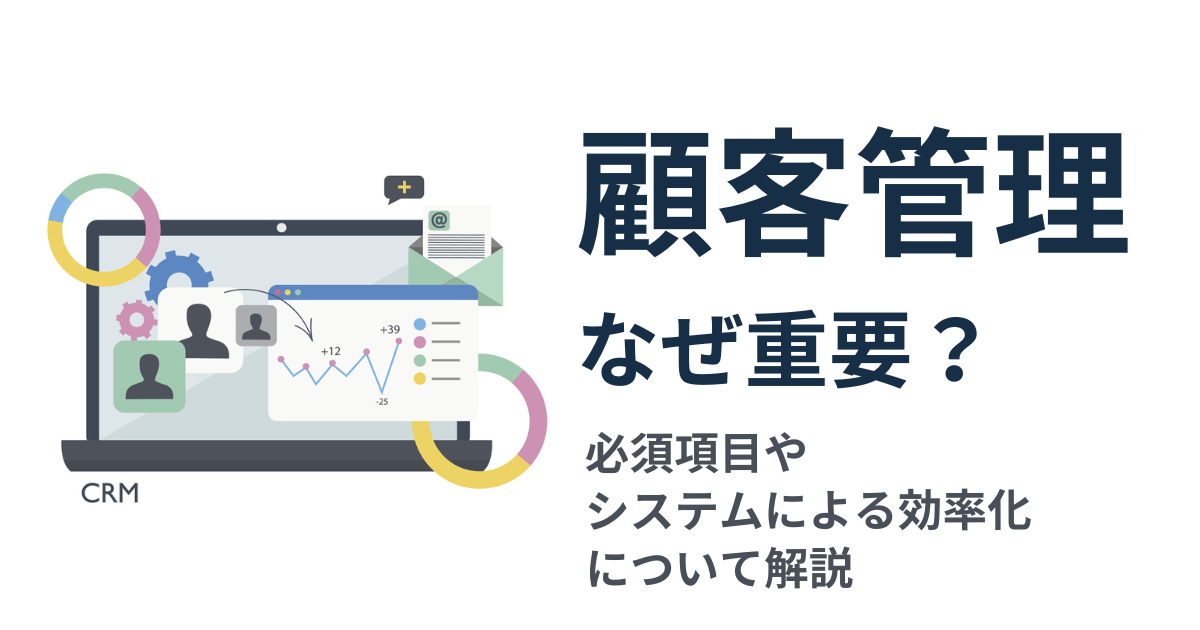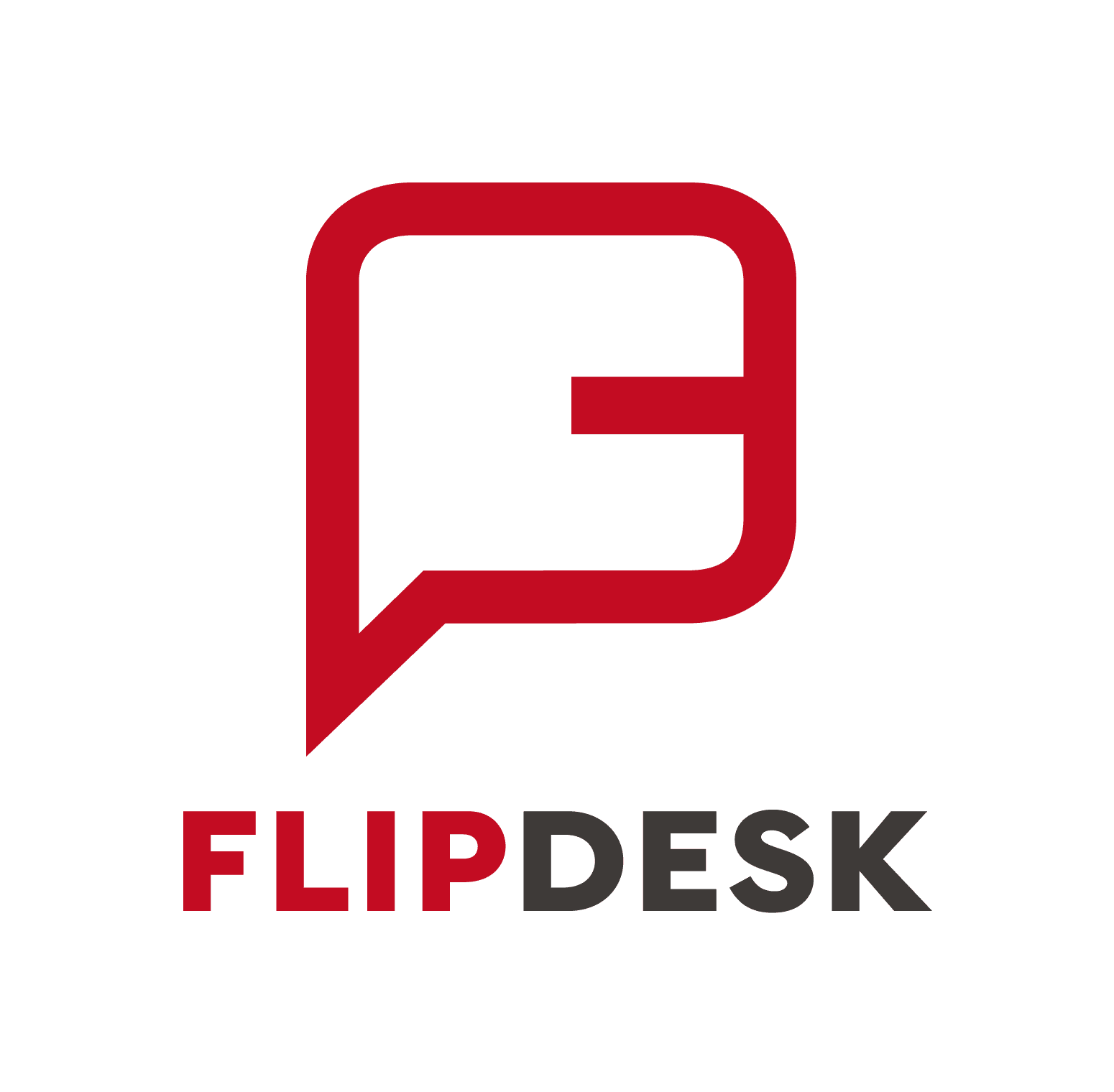WordPress(ワードプレス)とはブログやサイトの制作ができるCMSのこと
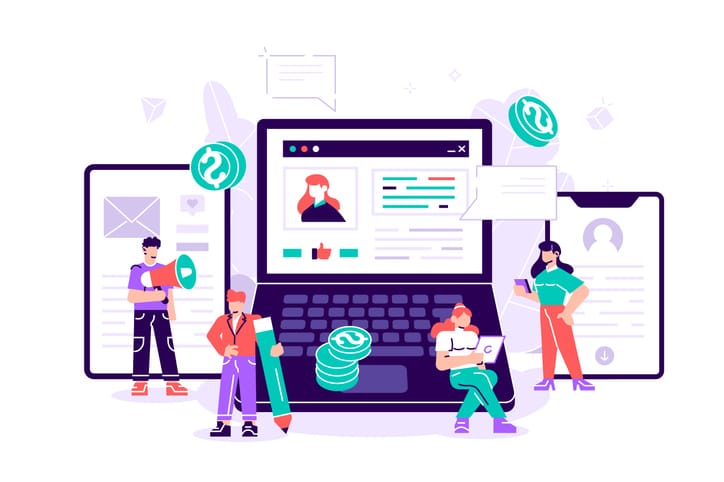
WordPressとはインターネット上のサイト作成やブログ作成などができる無料のソフトウェアです。
CMS(Contents Management System=コンテンツ管理システム)の1つで、高い技術を持っていなくてもサイト管理や記事投稿ができるため、全世界で活用されています。
初めてWordPressを見聞きする方は、具体的にどんなことができるのか、使用するメリットはどのようなものがあるのか、本当にWebのスキルは必要ないのか気になりますよね。
そこで今回の記事ではWordPressの概要や基本情報についてお伝えしていきます。
Webサイトのコンテンツを制作・管理するためのシステム
WordPressはCMSの一種とお伝えしましたが、そもそもCMSとはどのようなものなのかを解説します。CMSとは、「Contents Management System」の頭文字をとった略語です。
簡単にお伝えすると、インターネット上のサイトコンテンツを構成するテキストや画像、デザイン、レイアウトなどを一元管理するシステムのことです。
仕事でWebサイト制作に携わったことのない方には難しいイメージを持たれるかもしれません。とはいえ、WordPressは全世界にソースコードが公開され、誰でも編集が可能になっているオープンソース型のCMSです。
WordPressはCMSの中でも比較的誰にでも簡単に扱うことができるので、会社の企業ホームページや個人ブログなどさまざまなサイト作成に活用されています。
なんと世界で公開されているサイトの4分の1は、WordPressで運営されているほどです。
特に次のような方はWordPressの導入をおすすめします。
- 長期的にサイトやブログを運営する方
- 独自ドメインでサイトが必要な方
- 収益を得たいブロガーやアフィリエイター、インフルエンサー
- ネットショップを開設して集客を狙いたい方
- 企業や個人事業主、フリーランスでホームページを作成したい方
WordPressの特徴や導入するメリット
全世界で活用されているWordPressにはどのような特徴やメリットがあるのでしょうか。
ここではWordPressでできることや便利な点について紹介していきます。
専門的な知識が少なくてもサイト制作ができる
WordPressの大きなメリットは、Webの高度なスキルやプログラミングといった知識がなくても導入しやすいことです。
テンプレートも豊富なので誰にでもブログのような記事の公開ができます。
また、多くのユーザーが利用していることもあり、作業に行き詰まってしまってもある程度の情報はネット上で検索することが可能です。
そのため、HTMLやCSSなどの専門的な知識が少なくても、一定レベルまでであればサイト制作ができます。
ブログ記事や商品画像などの投稿や画像掲載も非常にしやすいつくりなのです。
SEO対策をおこないやすい
WordPressはGoogleのSEOに効果的といわれています。
SEOとは「Search Engine Optimization」の略で、検索エンジンからサイトへの流入数を増やすことで、Webサイトの成果を向上させる施策のことです。
WordPressがSEOに効果的な理由ですが、そもそもWordPressがGoogleの推奨施策をほぼ網羅しているという点があげられます。
具体的には、特定のキーワードで検索された場合の検索結果で、自分のサイトのページを上位に表示させるように、ページやサイトなどが最適化されていることがあげられます。
つまり、何もしなくてもある程度のSEO対策が盛り込まれているのです。さらに、カスタマイズの自由度の高さもSEO対策が有利な理由の1つです。Googleの検索エンジンのアルゴリズムは日々、アップデートされています。
その変化にWordPressのカスタマイズ性はとても有利です。なぜなら、サイト流入数を増やすための改善や施策が講じやすいためです。とはいえ、何もしなくてOKというわけではありません。
WordPressで作ったサイトは自動的に集客ができるわけではなく、内部リンクを増やしたり、画像を軽くするなど、基本的なSEO対策は必要です。
利用者が多いため開発関連の情報を収集しやすい
WordPressは利用者の多さからQ&Aを含む、開発関連の情報が収集しやすい特徴があります。
世界規模でWordPressは利用されており、利用に関する情報を取り扱う人も多いため、トラブルやQ&AはWeb上に多くの情報が蓄積されています。
そのため、作業中に困ったことが出てきたらまずは検索してみましょう。日本国内でも利用者が多いので、日本語での情報も豊富です。きっと解決に結びつく情報が見つかるでしょう。
ほかには、WordPressが運営するサポートページも存在しますので、こちらを活用するのもおすすめです。WordPressサポート
豊富な拡張機能もあり必要な形にカスタマイズできる
WordPressは公式及び外部でのプラグインでさまざまな拡張機能を実現することができます。
新規投稿・編集に慣れてきたら、ぜひWordPress本体には備わっていない機能を追加してみましょう。
また、サイト運営でPDCAを回していくと、新たな機能追加やサイトデザインの変更も必要になってきます。専門的な知識が身につけば、さらに自由にカスタマイズできるようになるので、自社ブランドを強く打ち出すサイトにも改修できます。
企業でも使いやすい複数人以上の管理を想定したつくり
WordPressは複数人で編集・投稿などができます。同じ人物がいつまでもサイト管理・運営するわけではないので、WordPressはユーザー管理機能が充実しています。
Googleスプレッドシートをイメージしてもらうとわかりやすいでしょう。必要に応じてユーザーごとに次の権限を付与することが可能です。
- 管理者
- 編集者
- 投稿者
- 寄稿者
- 閲覧者
上記のような権限をユーザーごとにわけることができるのです。
それぞれできること・できないことはありますが、役目に応じてさまざまな方がサイト管理にかかわることができます。
そのため、コーポレートページは広報、コンプライアンスページは法務といったように編集箇所を分担し、企業がもつサイトなどでも使いやすくなっています。
WordPressを利用する注意点

WordPressには多くのメリットがありますが、一方でデメリットもみていきましょう。
実装したい内容によっては専門知識が求められる
サイトデザインによりオリジナリティを出したい、より高度な機能を追加したい、といったケースではどうしてもHTML/CSSなどの知識が必要になります。
また、WordPressはSEOに有利という話も前述しましたが、競合サイトより品質の高いサイトにするためには前提知識も求められます。
もちろん、WordPressに関する情報はネット上にたくさん集積されています。
ただし、「どうしてファーストビューにランクインしないんだ」という悩みの解決策にSEO対策が必要であることに気づかなければならないのです。
セキュリティ対策が必須
WordPress自体がセキュリティに弱いわけではありませんが、全世界で最も利用されているCMSという側面から多くのハッカーに狙われやすいです。
ですから、セキュリティ用のプラグインを導入したり、常にアップデートをかけていったりする必要があります。
特に、企業で運営したり個人情報や顧客データを蓄積するような場合にはしっかり対策を講じましょう。具体的には下記のような対策が最低限必須です。
- パスワードは複雑なものに設定し定期的に変更
- アップデートで最新の状態を維持
- セキュリティ強化プラグインを導入
テーマやプラグインなどのアップデートが必要になる
WordPress本体だけでなく、細かなテーマやプラグインなども都度アップデートされます。
更新に気が付かないで使用し続けていると、初期化されてしまってせっかくの編集データが消えてしまうので注意が必要です。
本体とプラグインには互換性があり、古いバージョンのままプラグインを放置していると、新しいバージョンのWordPressと互換性がなく、プラグインが作動しない場合もあります。
WordPressは常に進化を続けることが魅力の1つです。つまり、都度見逃さずにアップデートが必要ということです。
アップデート自体は難しいものではありませんが、テーマとプラグインの互換性もあるので、機能が働かなくなったり、データが消えてしまったりというトラブルに遭わないよう注意しましょう。
もしトラブルが起こってしまって解決が難しい場合は、サポートフォーラムを活用してください。
WordPressの利用をはじめる際の手順やポイント
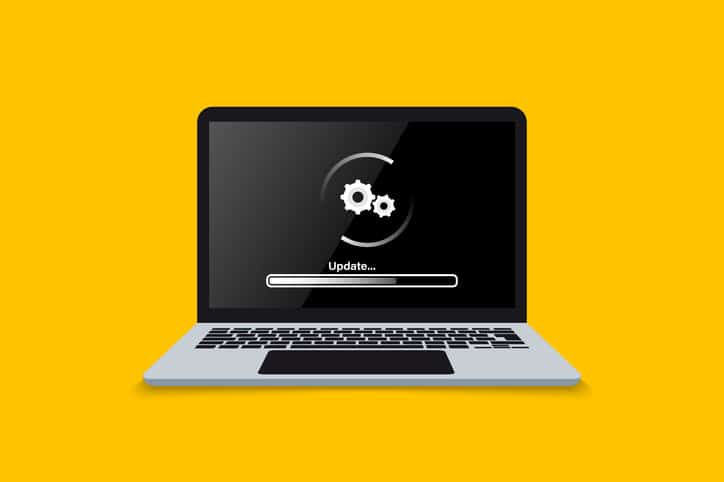
ここからはWordPressの始め方を初心者向けにわかりやすく解説します。
大きくは次の4STEPで完了です。
- レンタルサーバーを申し込む
- 独自ドメインの取得
- WordPressをインストールする
- 初期設定・テーマの設定
それではそれぞれの手順について詳しくみていきましょう。
レンタルサーバーへの申込み
まずはレンタルサーバーを申し込みましょう。WordPressを動かすためにはサーバーが必要です。なお、レンタルサーバーとはWordPressを開設するためのWeb上のスペースを指します。
WordPressでサイト運営するためには必ず必要なので、サーバーを申し込んで決済を完了させましょう。これで、サイト作成をする「土地」が準備されました。
WordPressを簡単に設定できるサーバーもあるため、初めてでも問題なく対応できますよ。
独自ドメインの取得
レンタルサーバーで「土地」を確保したら、次は「住所」を取得しましょう。これが独自ドメインと呼ばれるものです。
ドメイン名は世界にひとつだけの専用のサイトアドレス。今後もずっと使い続けていくものになるので、慎重にかつお気に入りの名前をつけてくださいね。
WordPressのインストール
土地に住所がふられましたので、「家」にあたるWordPressをいよいよインストールしてください。WordPressでサイトを構築するには、「WordPress.org」からソフトウェアをダウンロードし、サーバーにインストールすればOKです。
初期設定・テーマの設定
続いて、初期設定やテーマを決めていきましょう。
初期設定は「家」の名義にあたり、テーマは「内装」に該当します。
WordPressの初期設定は管理画面から行います。ログイン後に画面の左側に表示されるメニューから「設定」を選ぶと、変更可能な次の設定項目が表示されます。
- タイトル
- キャッチフレーズ
- WordPressアドレス(URL)
- サイトアドレス(URL)
- 管理者メールアドレス
- メンバーシップ
- 新規ユーザーのデフォルト権限グループ
- サイトの言語
- タイムゾーン
- 日付形式
- 時刻形式
- 週の始まり
特に重要なのは1~5です。
「1.タイトル」はWebサイトをブラウザーで閲覧したときに各ページの一番上に表示されるものなので、非常に重要です。SEOとも関係が深く、検索上位に上げたいキーワードをサイトタイトルに含めたほうがベターです。
また、「2.キャッチフレーズ」はユーザーが一目でWebサイトの概要がわかるように設定するのがポイント。そのため、タイトルとセットで考えるのがおすすめです。
続いては「3.WordPressアドレス」と「4.サイトアドレス」です。
「3.WordPressアドレス」はWordPressの本体がインストールされている場所を、「4.サイトアドレス」はユーザーがアクセスする際にブラウザが読み込むアドレスを指します。
そのため、初期設定のままでも問題ありません。
最後の「5.管理者メールアドレス」ですが、こちらはWordPressの更新や外部からコメントがあった際などに通知がいくメールアドレスです。
基本的には個人用のメールアドレスで問題ありません。
有料テーマと無料テーマの違い
ここではテーマを設定するにあたって、有料無料に違いはあるのか、どちらがいいのかについて補足します。
テーマとは先にお伝えした通り「内装」にあたるもの。
Webサイトのレイアウトやデザインのテンプレートのようなもので、有料と無料のものがあります。必ずしも無料テーマより有料の方がよいということはありません。無料でもよいWordPressテーマはあります。
無料テーマは有料テーマより機能が少ないことが大きな違いです。
必要最低限の機能しか揃っていないので、プラグインを複数入れることで動作が重くなってしまうということがよくあります。
ほかにも、無料テーマはシンプルなデザインのものが多く、有料テーマは比較的洗練されたデザインのものが多いです。そのため、有料テーマを活用することでカスタマイズに工数をかけることなくコンテンツ作成に集中できるメリットがあります。
WordPressのサイト開設にかかる費用

WordPressでサイト開設する際に最もかかる費用はレンタルサーバー代です。
ほかは必要に応じてオプションがありますが、基本的に必須なのはレンタルサーバー代、推奨としてドメイン代や任意のオプションです。
WordPress自体は無料ですが、サーバーレンタルやドメイン取得などには費用が発生します。
だいたいの相場は次の表のとおりです。
| 項目 | 初期費用 | 維持費用 |
|---|---|---|
| サーバー 費用 | 5,000円~1万円 | 5,000円~20,000円/年 |
| ドメイン取得 | 300円~4,000円 | 300円~4,000円/年 |
| テーマ | 0~2万円前後 | ー |
| プラグイン | 5,000円~2万円前後 | ー |
サイト構築や開設までのプロセスを制作会社に外注すると、10万〜30万円かかります。
企業や個人で自作なら初期費用2万円前後、その後もランニングコストが5,000円~2万円程度なので、まずはお試しで始めるなら自作がおすすめです。
なお、上の表以外にはSSL設定がありますが、こちらは基本無料です。
SSL設定とは、Webサイトとの通信を暗号化して安心して情報送信するための必須機能です。
URLが「http://」ではなく、「https://」となっていれば、SSL設定ができていることになります。
httpのままサイトにアクセスされると、管理者に対してブラウザから警告メッセージが出されたり、Googleにサイトの評価を下げられて検索結果の順位がダウンしてしまうおそれがあります。
SSLも基本的にレンタルサーバーで無料オプションとしてついていることが多いので、必ず利用するようにしましょう。
予算を少しでも抑えるコツとしてはできるだけ安いドメインを選ぶことです。
ドメインの末尾には「.jp .com .net」があります。
参考までに、「お名前.com」のドメイン費用について、よく目にするドメインの費用を一覧化しました。
ドメインの末尾が変わるだけで値段も大きく変わるので、安価なものを選択すればサイト運営の費用も抑えることができます。
また、拡張機能に必要なプラグインも初期段階では無料で十分運営は可能です。
慣れてきて、サイト内に検索機能やポップアップ機能などを追加したい場合、有料プラグインの購入が必要になるケースもあります。
ただし、有料プラグインの購入と導入は中級者〜上級者クラスなので、初期の段階ではあまり気にしなくてよいでしょう。
このように、WordPressの利用費用は初期設定と維持費用をあわせて2万円かからないくらいです。特に個人でブログ運営をする方は、次のポイントをおさえておけばあまり費用をかけずにすみます。
- 安いサーバーを契約する
- 安いドメインを取得する
- 無料テーマを利用する
- 無料プラグインを利用する
- 外注せず自作する
まとめ
WordPressは世界規模で最も使われているCMSです。
無料で利用できるにもかかわらず、専門スキルがなくても記事の投稿やデザイン変更などが手軽にでき、誰でもWebサイトを開設することができます。
また、プラグインを追加すれば新規機能追加ができ、ユーザビリティの高いサイトにすることも可能です。SEO対策に効果的だったり、複数人でサイト運営ができたりなどのメリットも多数あります。初めてサイト作成をするという方には大変おすすめのソフトウェアなので、ぜひ一度試してみてください。